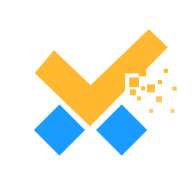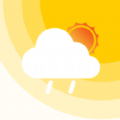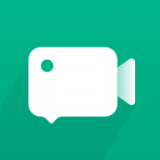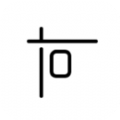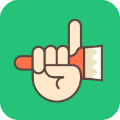win10截屏快捷键怎么设置 win10屏幕截图快捷键设置方法
时间:2022-04-26
win10截屏快捷键怎么设置?win10屏幕截图快捷键设置帮助用户 可以更好的截屏便捷,同时提升效率,下面就是小编整理的win10屏幕截图快捷键设置方法,快来看看吧!
win10屏幕截图快捷键设置方法
1、首先在桌面的右下角点击通知图标然后点击“所有设置”,进入之后再点击“游戏”。
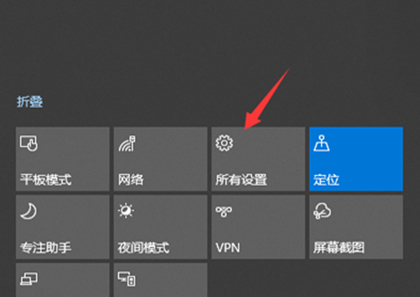
2、进入游戏的界面之后就点击右边的游戏栏,然后滑动一下就可以看到电脑自由截图的快捷键是什么了。
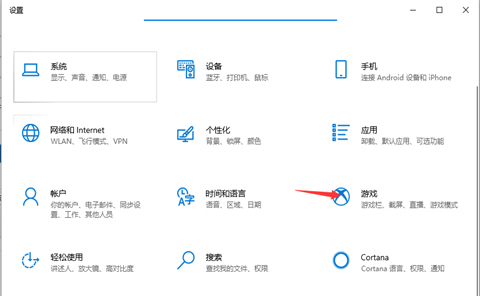
3、也可以之间按键盘的print screen键进行截图,不过这个截图是截取全屏,你需要按CTRL+V进行粘贴就能看到截图了。
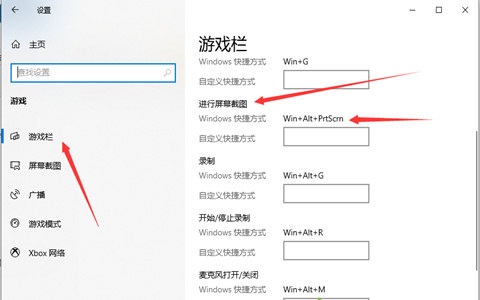
4、在自己的电脑上要是有登录qq也可以使用快捷键“ctrl+alt+a”进行屏幕自由截图。

5、在自己的电脑上要是有登录微信也可以使用快捷键“alt+a”进行屏幕自由截图。
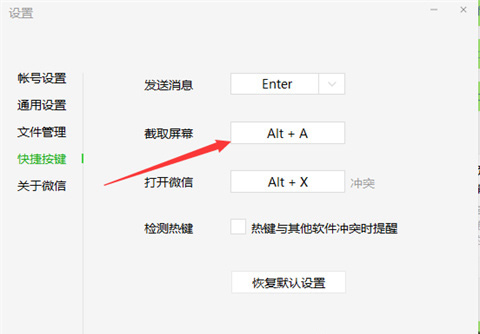
以上就是小编为大家带来的Windows教程了!更过好玩的游戏请关注:11ba游戏下载站你想要的,想不到的我们都应有尽有!
相关阅读
更多
- Win10如何修改系统散热方式 Win10设置系统散热方式教程 08.23
- win10怎么删除微软商店下载记录 win10电脑删除微软商店下载记录的方法 08.16
- win10开机显示拒绝访问怎么办 系统开机拒绝访问的解决办法 07.28
- win10如何开启ahci模式 win10开启ahci模式详细操作教程 07.22
- win10进入安全模式后怎么设置恢复到最后一次如何正确配置 解决方案 07.21
- Win10系统删除文件时没有确认提示怎么办 解决方案 07.08
- win10资讯和兴趣如何关闭 win10资讯和兴趣任务栏关闭方法 07.01
- win10自动锁屏怎么关 win10取消自动锁屏设置教程 06.23
- windows10如何关闭安全中心 windows10关闭安全中心方法 06.21
- Win10系统资源管理器不明原因崩溃怎么办 解决方案 06.20
- Win10网卡属性里没有电源管理要怎么解决 Win10网卡属性里没有电源管理解决方案 06.16
- win10开机没有网络无法上网怎么办 win10没有有效ip配置的解决办法 06.13
猜你喜欢
更多
-
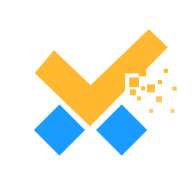
- 1+X题库
- 类型:教育学习
- 大小:14.98MB
-

- 伴我学网课学习
- 类型:教育学习
- 大小:63.61MB
-

- 咸蛋口语
- 类型:教育学习
- 大小:71.68MB
-

- In shotted手机版
- 类型:拍照摄影
- 大小:57.94MB
-

- 研新生
- 类型:教育学习
- 大小:23.82MB
-

- 月兔待办随记
- 类型:教育学习
- 大小:40.16MB
-

- Lingomate记单词
- 类型:教育学习
- 大小:90.96MB
-
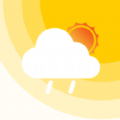
- 轻盈天气手机版
- 类型:便捷生活
- 大小:51.09MB
-

- 花生健康
- 类型:便捷生活
- 大小:81.97MB